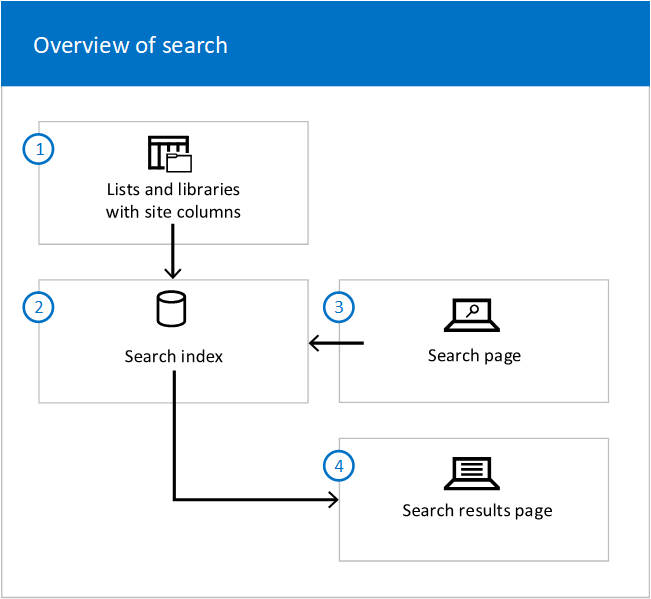Visão geral da pesquisa no SharePoint
Se você for responsável pela pesquisa em sua organização, saiba como adaptar a experiência de pesquisa à sua organização e tornar a pesquisa ainda melhor para seus usuários.
O SharePoint no Microsoft 365 tem uma experiência de pesquisa clássica e moderna, em que a Microsoft Pesquisa no SharePoint é a experiência de pesquisa moderna. Como administrador de pesquisa, você não pode habilitar ou desabilitar a experiência de pesquisa, ambos estão habilitados por padrão.
Os usuários obtêm a experiência de pesquisa clássica em sites de publicação, sites de equipe clássicos e no Centro de Pesquisa. Os usuários obtêm a experiência do Microsoft Pesquisa na página inicial do SharePoint, sites de hub, sites de comunicação e sites de equipe modernos. A diferença mais visível é que a caixa de Pesquisa da Microsoft é colocada na parte superior do Microsoft Office SharePoint Online, na barra de cabeçalho. Outra diferença é que o Microsoft Pesquisa é pessoal. Os resultados que um usuário vê são diferentes do que outros usuários veem, mesmo quando pesquisam as mesmas palavras. Os usuários veem resultados antes de começar a digitar na caixa de pesquisa, com base em sua atividade anterior e conteúdo de tendência no Microsoft 365, e os resultados são atualizados conforme digitam. Os resultados da pesquisa são fáceis de explorar sem nenhum esforço de você como administrador. Saiba mais sobre a experiência do Microsoft Pesquisa para usuários em Localizar o que você precisa com o Microsoft Pesquisa.
Ambas as experiências de pesquisa usam o mesmo índice de pesquisa para encontrar resultados de pesquisa. Você pode personalizar e adaptar a experiência de pesquisa clássica mais do que a Microsoft Pesquisa no SharePoint. Algumas configurações de pesquisa clássicas podem afetar ambas as experiências, saiba como evitar impactos no Microsoft Pesquisa. Leia Quando usar a experiência de pesquisa para decidir qual experiência é melhor para sua organização.
Consulte as seguintes main áreas em que você pode personalizar e afetar a experiência de pesquisa e verifique se a pesquisa está executando do jeito que você deseja. A visão geral de alto nível de Como a pesquisa funciona também pode ajudá-lo a entender onde e como você pode afetar a experiência de pesquisa no SharePoint.
Muitos dos recursos de pesquisa clássicos estão disponíveis na página de administração de pesquisa no centro de administração do SharePoint.
1. Verifique se o conteúdo pode ser encontrado
O conteúdo deve ser rastreado e adicionado ao índice de pesquisa para que seus usuários encontrem o que estão procurando quando pesquisam no SharePoint. O Microsoft Pesquisa usa o mesmo índice de conteúdo do SharePoint que a pesquisa clássica.
Veja como você pode tornar o conteúdo pesquisável e como você pode rastrear conteúdo para obtê-lo no índice de pesquisa. Além disso, confira como ajudar os usuários a pesquisar conteúdo no Microsoft 365 e no SharePoint Server local ao mesmo tempo. Saiba Mais
2. Faça com que os resultados da pesquisa pareçam ótimos
Apresentar os resultados da pesquisa da maneira correta facilita a localização do conteúdo.
Confira como gerenciar a experiência clássica no Centro de Pesquisa no SharePoint e como você pode usar as diferentes Web Parts de pesquisa para ajudar cada usuário a encontrar o que está procurando. Confira Fazer com que os resultados da pesquisa pareçam ótimos
3. Mostrar resultados relevantes da pesquisa
Todos os resultados da pesquisa não são relevantes para todos o tempo todo.
Veja como você pode mostrar a cada usuário exatamente os resultados que eles estão procurando. Confira Mostrar os resultados corretos da pesquisa
4. Verificar logs, limites e relatórios
Veja como você pode marcar se o rastreador adicionou conteúdo ao índice de pesquisa e se os usuários estão encontrando o que estão procurando. Pesquise os limites de pesquisa, por exemplo, quantas entradas você pode ter em um dicionário de pesquisa personalizado. Confira Verificar logs, limites e relatórios
Como a pesquisa funciona
Essa visão geral de alto nível de como a pesquisa funciona pode ajudá-lo a entender onde e como você pode personalizar a pesquisa no SharePoint.
Em listas e bibliotecas, as colunas do site armazenam informações detalhadas sobre cada documento.
Pesquisa rasteja as listas e bibliotecas e adiciona as colunas e valores do site ao índice de pesquisa.
No índice de pesquisa, as colunas do site são mapeadas para propriedades gerenciadas.
Quando um usuário insere uma consulta em uma caixa de pesquisa, a consulta é enviada para o índice de pesquisa.
O mecanismo de pesquisa encontra resultados correspondentes e os envia para uma página de resultados de pesquisa.